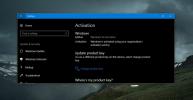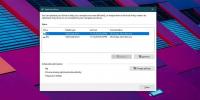Concord ist ein schwebender App & File Launcher für Windows Desktop
Vor ein paar Tagen habe ich meinen Desktop gesäubert, um unerwünschte und veraltete Symbole zu entfernen, die nichts anderes taten, als einfach meinen Desktop zu überladen und meinen schönen Hintergrund zu ruinieren. Nachdem ich den Desktop völlig übersichtlich gemacht hatte, fügte ich einige Verknüpfungen nur meiner häufig aufgerufenen Programme, Dateien und Ordner hinzu. Es lief alles reibungslos und stetig, bis mir klar wurde, dass das Auffüllen des Desktops mit einer Vielzahl von Symbolen nicht gerade der effizienteste oder ästhetisch ansprechendste Weg ist Greifen Sie auf meine erforderlichen Inhalte zu und suchen Sie nach einer alternativen Lösung, die einen schnelleren und besser organisierten Zugriff auf meine Verknüpfungen ermöglicht, ohne die zu beeinträchtigen Desktop. Meine Suche nach dieser intuitiven Lösung hat mich dazu gebracht Eintrachtund es erwies sich als sehr praktisch. Es ist ein Anwendungsstarter für Windows, bei dem keine Verknüpfungssymbole mehr auf dem Desktop angezeigt werden müssen. Neben der Verschönerung des Desktops mit seinem minimalen Design bietet es eine raffinierte Lösung für den schnellen Zugriff auf Dateien, Ordner, Apps und Websites.
Die Oberfläche von Concord sieht recht elegant aus und weist leicht abgerundete Ecken auf. Mit der ziehbaren Benutzeroberfläche können Sie Concord an einer beliebigen Stelle auf Ihrem Bildschirm positionieren. Sie können auf Verknüpfungen unter verschiedenen Kategorien mit den Bezeichnungen Multimedia, Grafik, Heim, Internet, Büro und System zugreifen. Jede Kategorie wird mit einem eigenen Symbol dargestellt, das leicht angezeigt wird, wenn Sie den Mauszeiger darauf bewegen. Durch Klicken auf das Symbol wird ein winziges Menü angezeigt, das einige weitere Auswahlmöglichkeiten für diese Kategorie bietet. Das Office-Symbol bietet beispielsweise Zugriff auf Dokumente, Ordner und Programme. Ebenso können Sie mit dem Systemsymbol die Systemsteuerung und andere Systemprogramme öffnen. Sie können auch benutzerdefinierten Text in das Suchfeld eingeben, um die Verknüpfungen zu filtern. Klicken Sie auf die kleine grüne Schaltfläche in der unteren linken Ecke, um zum Abschnitt "Einstellungen" zu gelangen.
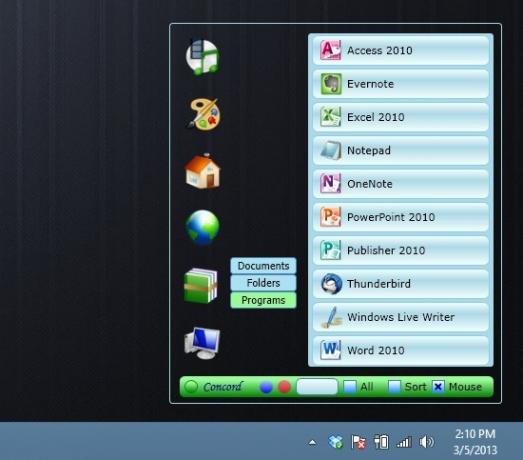
Hier können Sie Verknüpfungen für neue Programme, Dateien, Ordner und Websites hinzufügen sowie die vorhandenen Elemente neu organisieren. Klicken Sie auf Element hinzufügen, um eine neue Verknüpfung einzufügen. Ziehen Sie die gewünschte Verknüpfung über die Anwendung und klicken Sie auf "Elemente anzeigen".
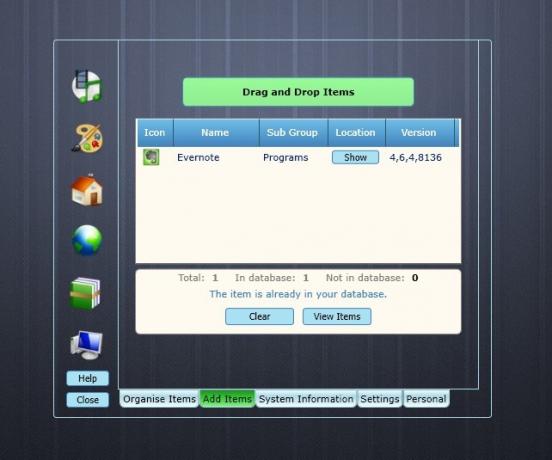
Auf diese Weise können Sie den Namen, die Version, das Symbol und den Speicherort der App anzeigen und sie öffnen. Sie können erneut auf die Verknüpfung klicken, um sie weiter anzupassen.

Beispielsweise können Sie die Kategorie für Ihre Verknüpfung sowie einen benutzerdefinierten Namen und eine Beschreibung angeben. Der letzte Schritt besteht darin, auf Hinzufügen zu klicken, um die neu erstellte Verknüpfung zu speichern.

Mit Concord können Sie auch eine Zusammenfassung der Software- und Hardwareinformationen des Computers auf der Registerkarte Systeminformationen anzeigen. Sie können auf ein beliebiges Element in der Liste klicken, um die zugrunde liegenden Informationen anzuzeigen. Schließlich können Sie auf der Registerkarte Einstellungen anwendungsspezifische Optionen für das Schweben der Maus und das Startverhalten konfigurieren sowie Ihre aktuelle Verknüpfungsdatenbank löschen, sichern und wiederherstellen.

Concord ist kostenlos erhältlich und funktioniert unter Windows XP, Windows Vista, Windows 7 und Windows 8.
Laden Sie Concord herunter
Suche
Kürzliche Posts
10 Dinge, um Ihr System auf ein Windows 10-Funktionsupdate vorzubereiten
Das nächste große Windows 10-Update, das neue Funktionen auf Ihren ...
Tiny Notepad ist ein Metro-basierter Texteditor für Windows 7, Vista und XP
Notepad ist der grundlegendste Texteditor, der für die Verwendung i...
So überprüfen Sie, ob TRIM für Ihre SSD unter Windows 10 aktiviert ist
Eine gute Möglichkeit, ein älteres System zu beschleunigen, ohne RA...